
Garder la trace du contenu partagé dans Messages sur Mac
Sous macOS 12 et versions ultérieures, lorsqu’une personne partage du contenu avec vous dans Messages, comme un lien vers un reportage ou une émission de télévision, vous pouvez le retrouver dans une section « Partagé avec vous » de l’app correspondante. Cela vous permet de consulter le contenu au moment de votre choix.
« Partagé avec vous » est disponible dans les apps suivantes : l’app Apple TV, Livres, Finder, Freeform (macOS 13.1 ou version ultérieure), News, Notes, Photos, Balados, Rappels, Safari, les apps iWork et certaines apps tierces.
Remarque : Le contenu s’affiche uniquement dans la section « Partagé avec vous » si la personne qui vous l’a envoyé figure parmi vos contacts.
Activer ou désactiver la section « Partagé avec vous »
Utilisez les réglages de Messages pour choisir si le contenu partagé avec vous s’affiche dans la section à cet effet de toutes les apps disponibles ou de seulement certaines apps.
Dans l’app Messages
 sur votre Mac, choisissez Messages > Réglages, puis cliquez sur Partagé avec vous.
sur votre Mac, choisissez Messages > Réglages, puis cliquez sur Partagé avec vous.Procédez de l’une des manières suivantes :
Activer toutes les apps : Cliquez sur Activer.
Désactiver toutes les apps : Cliquez sur Désactiver.
Activer pour une sélection d’apps : Sélectionnez les apps. (Le contenu qui vous est envoyé avec Messages s’affichera automatiquement dans une section « Partagé avec vous » de ces apps.)
Désactiver pour une sélection d’apps : Décochez les apps.
Vous pouvez choisir si le contenu partagé avec vous dans une conversation Messages s’affiche dans la section « Partagé avec vous » de l’app correspondante. Cliquez sur le bouton Détails ![]() dans le coin supérieur droit d’une conversation, puis cochez Afficher dans « Partagé avec vous » (ou décochez l’option pour supprimer le contenu partagé de la section « Partagé avec vous »). Lorsque l’option « Partagé avec vous » est désactivée, vous pouvez quand même épingler le contenu partagé pour l’afficher dans l’app correspondante.
dans le coin supérieur droit d’une conversation, puis cochez Afficher dans « Partagé avec vous » (ou décochez l’option pour supprimer le contenu partagé de la section « Partagé avec vous »). Lorsque l’option « Partagé avec vous » est désactivée, vous pouvez quand même épingler le contenu partagé pour l’afficher dans l’app correspondante.
Pour plus d’informations, consultez le chapitre Messages du guide d’utilisation de l’iPhone, de l’iPad ou de l’iPod touch.
Astuce : Vous pouvez également trouver le contenu « Partagé avec vous » quand vous cherchez avec Spotlight, dans la section Liens partagés. Consultez la rubrique Rechercher avec Spotlight.
Partager du contenu avec d’autres personnes
Le contenu que vous partagez avec d’autres personnes dans Messages est automatiquement organisé dans une section « Partagé avec vous » dans l’app correspondante sur leur appareil.
Sélectionnez le contenu à partager, cliquez sur
 ou choisissez Partager, puis Messages.
ou choisissez Partager, puis Messages.Par exemple, cliquez sur une émission dans l’app Balados tout en maintenant la touche Contrôle enfoncée, choisissez Partager l’épisode, puis Messages.
Dans le champ À, saisissez le nom, l’adresse courriel ou le numéro de téléphone de la personne à laquelle vous souhaitez envoyer le contenu. Au fur et à mesure de la saisie, Messages affiche des suggestions d’adresses trouvées dans l’app Contacts
 ou de personnes auxquelles vous avez déjà envoyé des messages.
ou de personnes auxquelles vous avez déjà envoyé des messages.Vous pouvez également cliquer sur le bouton Ajouter
 à droite du champ À. Sélectionnez un contact dans la liste, puis cliquez sur l’adresse courriel ou le numéro de téléphone.
à droite du champ À. Sélectionnez un contact dans la liste, puis cliquez sur l’adresse courriel ou le numéro de téléphone.Remarque : Si vous êtes autorisé à communiquer par messages seulement avec certaines personnes, une icône de sablier

Pour inclure un message avec le contenu, saisissez-le dans le champ sous le lien. Vous pouvez utiliser les suggestions, le cas échéant.
Cliquez sur Envoyer.
Voir ce que d’autres personnes ont partagé avec vous
Vous pouvez voir ce que d’autres personnes ont partagé avec vous dans votre conversation dans Messages ou dans les apps correspondantes :
App Apple TV : Dans l’app Apple TV
 sur votre Mac, cliquez sur À voir, puis faites défiler l’écran jusqu’à la section « Partagé avec vous ». Consultez l’article Regarder des films et des émissions partagés avec vous.
sur votre Mac, cliquez sur À voir, puis faites défiler l’écran jusqu’à la section « Partagé avec vous ». Consultez l’article Regarder des films et des émissions partagés avec vous.Livres : Dans l’app Livres
 sur votre Mac, cliquez sur En cours dans la barre latérale, puis faites défiler la page jusqu’à Partagé avec vous. Consultez l’article Partager des informations sur un livre ou un livre audio dans Livres.
sur votre Mac, cliquez sur En cours dans la barre latérale, puis faites défiler la page jusqu’à Partagé avec vous. Consultez l’article Partager des informations sur un livre ou un livre audio dans Livres.Finder : Dans le Finder
 sur votre Mac, cliquez sur Partagé dans la barre latérale. Consultez l’article Utiliser iCloud pour partager des fichiers ainsi que des dossiers et y collaborer.
sur votre Mac, cliquez sur Partagé dans la barre latérale. Consultez l’article Utiliser iCloud pour partager des fichiers ainsi que des dossiers et y collaborer.Freeform (macOS 13.1 ou version ultérieure) : Dans l’app Freeform
 sur votre Mac, cliquez sur Partagés dans la barre latérale. Consultez la rubrique Collaborer sur un tableau Freeform partagé.
sur votre Mac, cliquez sur Partagés dans la barre latérale. Consultez la rubrique Collaborer sur un tableau Freeform partagé.News : Dans l’app News
 sur votre Mac, cliquez sur Partagé avec vous dans la barre latérale. Consultez l’article Lire des articles partagés avec vous dans News.
sur votre Mac, cliquez sur Partagé avec vous dans la barre latérale. Consultez l’article Lire des articles partagés avec vous dans News.Notes : Dans l’app News
 sur votre Mac, cliquez sur Partagé dans la barre latérale. Consultez la rubrique Collaborer sur une note partagée.
sur votre Mac, cliquez sur Partagé dans la barre latérale. Consultez la rubrique Collaborer sur une note partagée.Photos : Dans l’app Photos
 sur votre Mac, cliquez sur Partagé avec vous dans la barre latérale. Consultez l’article Afficher des photos partagées avec vous dans Photos.
sur votre Mac, cliquez sur Partagé avec vous dans la barre latérale. Consultez l’article Afficher des photos partagées avec vous dans Photos.Balados : Dans l’app Balados
 sur votre Mac, cliquez sur À écouter dans la barre latérale, puis accédez à la section Partagé avec vous. Consultez l’article Écouter des balados partagés avec vous.
sur votre Mac, cliquez sur À écouter dans la barre latérale, puis accédez à la section Partagé avec vous. Consultez l’article Écouter des balados partagés avec vous.Rappels : Dans l’app Rappels
 sur votre Mac, cliquez sur Partagé dans la barre latérale. Consultez la rubrique Partager une liste de rappels.
sur votre Mac, cliquez sur Partagé dans la barre latérale. Consultez la rubrique Partager une liste de rappels.Safari : Dans l’app Safari
 sur votre Mac, cliquez sur Partagé avec vous dans la barre latérale. Consultez l’article Voir les liens d’amis dans Safari.
sur votre Mac, cliquez sur Partagé avec vous dans la barre latérale. Consultez l’article Voir les liens d’amis dans Safari.
Poursuivre la conversation
Dans les apps correspondantes, le contenu partagé avec vous comprend un bouton portant le nom de l’expéditeur. Vous pouvez cliquer sur le bouton pour reprendre la conversation plus tard.
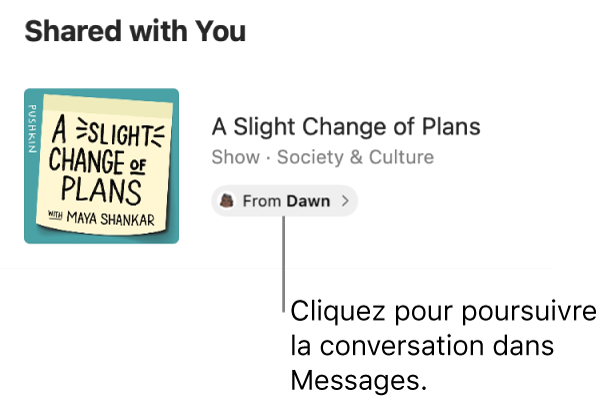
Consultez le contenu partagé avec vous.
Vous pouvez par exemple cliquer sur « À écouter » dans la barre latérale de Balados, puis trouver l’épisode dans la section « Partagé avec vous ».
Cliquez sur le bouton De, à droite du contenu.
Composez une réponse ciblée, puis appuyez sur Entrée sur votre clavier ou cliquez sur le bouton Envoyer
 .
.
Astuce : Vous pouvez masquer le contenu qui s’affiche dans la section « Partagé avec vous » d’une app. Cliquez sur le contenu (ou le bouton De) tout en maintenant la touche Contrôle enfoncée, puis choisissez Supprimer.
Épingler du contenu partagé
Si vous recevez du contenu particulièrement intéressant et que vous avez activé la fonctionnalité « Partagé avec vous », vous pouvez facilement l’épingler dans Messages. Il sera affiché en haut dans « Partagé avec vous », dans la recherche Messages et dans la présentation Détails de la conversation.
Dans l’app Messages
 sur votre Mac, sélectionnez une conversation.
sur votre Mac, sélectionnez une conversation.Cliquez sur le contenu partagé tout en maintenant la touche Contrôle enfoncée, puis choisissez Épingler.
Vous pouvez épingler du contenu que vous avez partagé avec quelqu’un ou que quelqu’un a partagé avec vous.
Pour plus d’informations, consultez le chapitre Messages du guide d’utilisation de l’iPhone, de l’iPad ou de l’iPod touch.
Astuce : Vous pouvez également trouver le contenu « Partagé avec vous » quand vous cherchez avec Spotlight, dans la section Liens partagés. Consultez la rubrique Rechercher avec Spotlight.